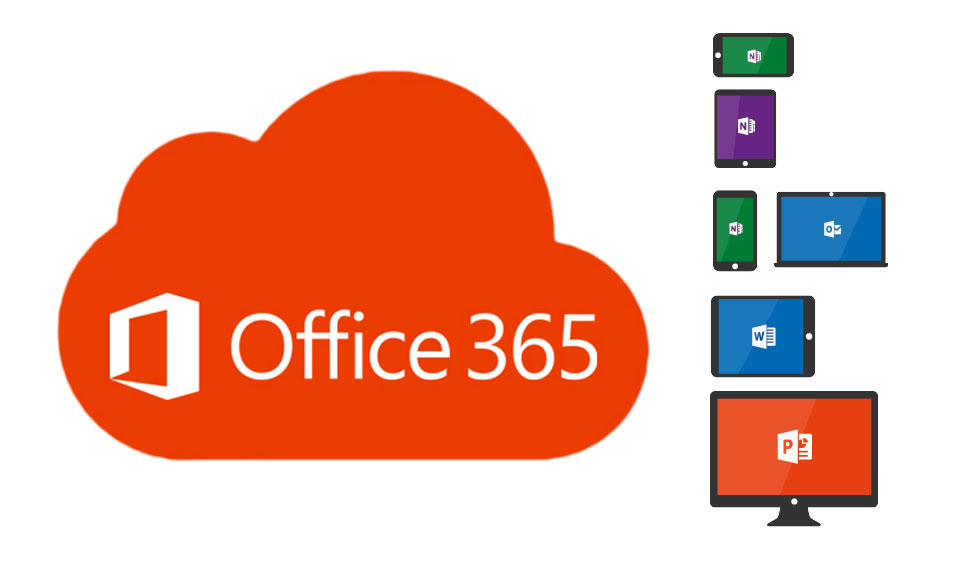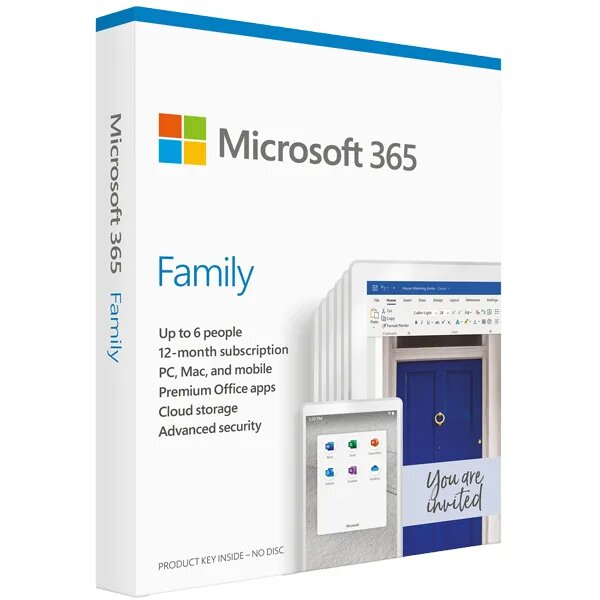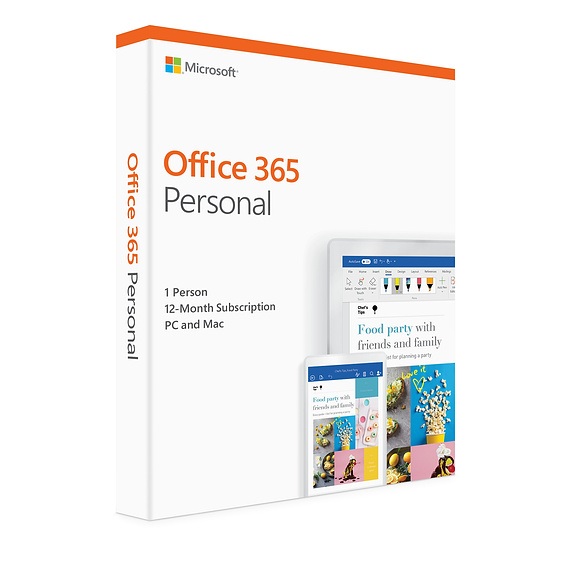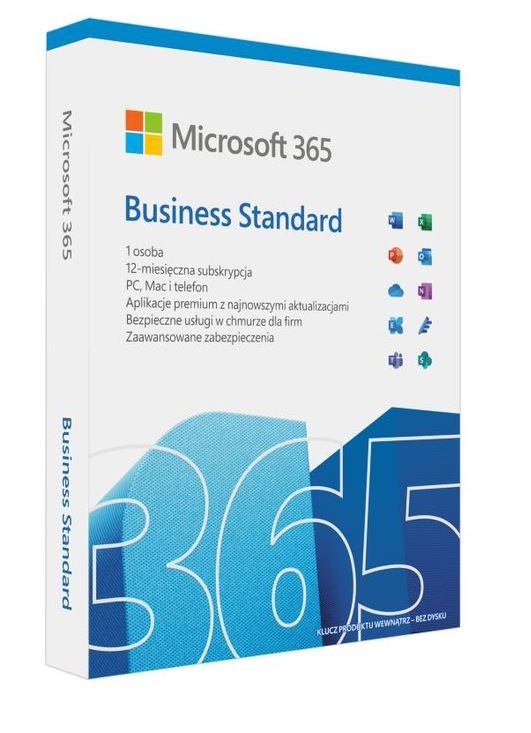Łatwy sposób na dodanie poczty e-mail za pośrednictwem Office 365
Microsoft Office 365 to jedna z najpopularniejszych platform chmurowych wykorzystywanych do zwiększania produktywności systemu.

Użytkownik będzie mógł pracować z najnowszymi aplikacjami, przechowywać wszystkie niezbędne informacje, synchronizować je. Aby dodać własną pocztę e-mail i rozpocząć pracę, należy najpierw zalogować się do konta Office 365. W tym celu należy wykonać poniższe kroki:
1. Wybierz “Plik” i przejdź do sekcji “Dodaj konto”.
2. Na otwartym pasku wprowadź swój adres e-mail, a następnie kliknij “Połącz”.
3. Wprowadź hasło e-mail i kliknij “Zaloguj się”.
W niektórych sytuacjach może być wymagana zaawansowana konfiguracja. Dzieje się tak często w przypadku dodawania konta POP lub IMAP.
W takim przypadku wykonaj następujące czynności:
– Otwórz zakładkę “Plik”, przejdź do “Dodaj konto”.
– Wprowadź swój adres e-mail i kliknij “Opcje zaawansowane”. Należy zaznaczyć opcję “Skonfiguruj konto ręcznie”, wybierając “Połącz”.
– Wybierz typ konta.
Ekran “Ustawienia konta” będzie zawierał listę wszystkich niezbędnych ustawień, ale użytkownik może również skonfigurować rekord ręcznie.
Utwórz udostępnioną skrzynkę pocztową w usłudze Office 365
Korzystając z klucza produktu Office 365, użytkownik ma możliwość utworzenia współdzielonej skrzynki pocztowej. Liczba takich skrzynek nie jest ograniczona. Warto jednak pamiętać, że każdy użytkownik, który będzie przypisany do tej skrzynki, musi posiadać subskrypcję Microsoft 365.
Aby skonfigurować usługę MS Office 365 należy:
1. Korzystając z konta administratora Microsoft 365 zalogować się do centrum administracyjnego.
2. Wybrać “Grupy”, a następnie “Współdzielone skrzynki pocztowe”.
3. Wybrać “Dodaj skrzynkę pocztową” i wprowadzić nazwę (tytuł) skrzynki pocztowej w odpowiednim polu. 4.
4. Nazwa ta jest automatycznie przekształcana w pełny adres e-mail (ale użytkownik zawsze może ją zmienić).
5. Wybierz “Dodaj”. Interesuje nas “Dodaj członków do tej skrzynki” z pozycją “Następne kroki”.
6. Wybierz “Dodaj użytkowników”. Będziesz musiał zaznaczyć “Użytkownicy społeczności” przy każdym z członków, którzy będą potrzebować dostępu do tej skrzynki pocztowej.
Jeśli nazwisko danej osoby nie znajduje się na tej liście, wybierz “Szukaj” i ręcznie wprowadź jej nazwisko.
Funkcje zarządzania pocztą w usłudze Office 365
Wszyscy użytkownicy, którzy otrzymali udostępnioną skrzynkę pocztową, mają pełny dostęp do jej zawartości. W rezultacie użytkownicy będą mogli wykonać następującą listę działań:
– Przeglądać wszystkie przychodzące wiadomości e-mail;
– Odpowiadać na wiadomości;
– przekazywać jedną lub więcej wiadomości jednocześnie
– Wyświetlanie odpowiedzi od innych użytkowników.
Za pomocą klucza produktu Office 365 administrator będzie mógł samodzielnie “dostosować” listę uczestników, którzy mogą aktywnie uczestniczyć w udostępnionej poczcie. Ponadto użytkownicy będą mogli również uzyskać dostęp do skrzynki z różnych urządzeń mobilnych z systemem iOS lub Android.
Aby się połączyć, wystarczy wykonać poniższą listę czynności:
– Zalogować się do głównego konta na smartfonie lub tablecie, gdzie wybieramy opcję “Dodaj konto”.
– Kliknąć “Udostępniona skrzynka pocztowa”. Jeśli masz kilka rekordów na smartfonie, musisz wybrać ten, który ma uprawnienia dostępu do udostępnionej skrzynki pocztowej.
A usunięcie tej skrzynki będzie tak proste, jak podłączenie: przejdź do menu “Ustawienia”, wybierz “Konta”, poszukaj wspólnej skrzynki, wybierając z proponowanej listy pozycję “Usuń konto”.
Dlaczego warto korzystać z udostępnionej skrzynki pocztowej przez Office 365?
Podejmując decyzję o zakupie Office 365 w Kazachstanie, każdy użytkownik otrzymuje dość szeroką listę zalet do dalszej pracy. Szczególnie przydatne jest wykorzystanie współdzielonych skrzynek pocztowych do celów marketingowych, dla działu obsługi klienta. W takim przypadku na wszystkie przychodzące wiadomości e-mail będą odpowiadać ci członkowie zespołu, którzy są wolni i dostępni w danym momencie.
Dodatkową zaletą jest dostępność wspólnej listy kontaktów, kalendarza, co oznacza, że wszyscy uczestnicy mają możliwość planowania spotkań w miejscu dostępnym dla wszystkich. Każdy z uczestników będzie miał dostęp do takich spotkań, będąc na bieżąco z najnowszymi istotnymi wydarzeniami.
Warto jednak pamiętać, że odpowiadając na konkretną wiadomość przychodzącą, odbiorca zobaczy adres ogólny, a nie indywidualny (użytkownika, który napisał i wysłał odpowiedź). Z tego powodu informacje o każdym użytkowniku pozostają poufne.